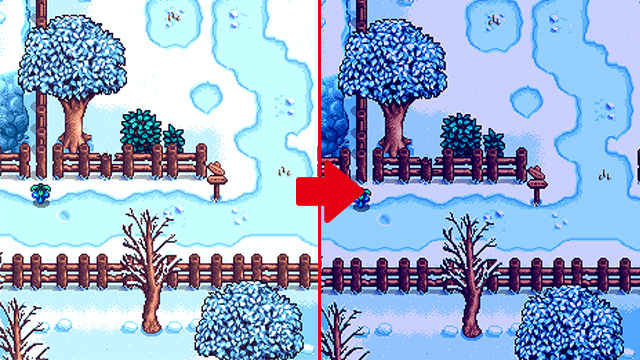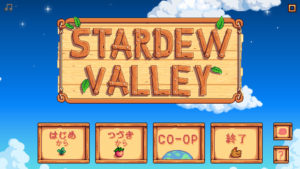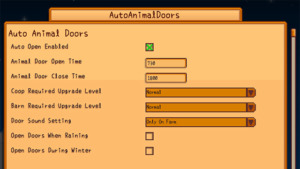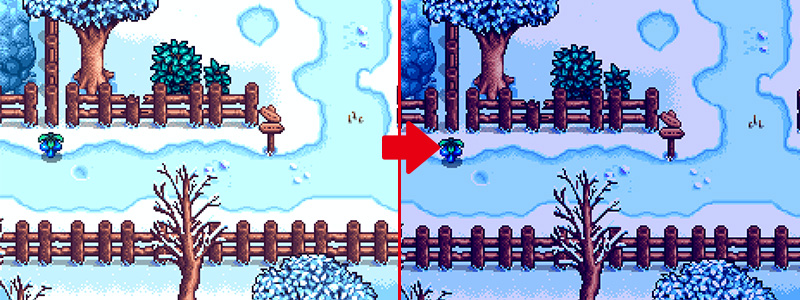
PC版Stardew ValleyのMod「Dynamic Night Time」の導入方法を紹介します。
Dynamic Night Timeは、明るさの違いによる日の出と日没の効果、または季節による日の出と日没の時間の差の効果が追加されます。
以下でDynamic Night Timeの導入方法などについて紹介をしていきます。
※Mod等の使用は自己責任です。
1. Dynamic Night Timeの導入方法
1.1 準備
1.1.1 Nexus Modsのアカウントについて
Dynamic Night TimeはNexus Modsというサイトで公開されています。
Nexus ModsからModをダウンロードするには、アカウントが必要になるので予め準備しておいてください。
参考記事: 【Nexus Mods】アカウントの作成方法
1.1.2 SMAPIについて
Dynamic Night Timeを使用するには、SMAPIが必要になりますので事前にインストールをしておいてください。
SMAPIのインストールなどについては「【Stardew Valley】SMAPIの使い方」を参照してください。
1.1.3 Vortexについて
この記事では手動で導入を行う方法も紹介しますが、Nexus ModsのVortexを使用するとModの導入・管理が楽になるのでおすすめです。
Vortexの使用方法などについては、「【Stardew Valley】VortexでMod管理 その1: Vortexの導入方法」などで紹介をしています。
1.2 Dynamic Night Timeのダウンロード
Dynamic Night TimeはNexus Modsの下記のリンク先からダウンロードできます。
https://www.nexusmods.com/stardewvalley/mods/2072?tab=files
2020年7月時点での最新バージョンは1.3.5ですが、これよりも新しいバージョンが公開されている場合は基本的にはそちらを使用してください。
MAIN FILESにDynamic Night Timeというファイルがあるので、VortexでModを導入・管理する場合はMOD MANAGER DOWNLOADから、手動でModを導入・管理する場合はMANUAL DOWNLOADからファイルをダウンロードしてください。
1.3 Dynamic Night Timeのインストール
1.3.1 インストールをVortexを使用して行う場合
ダウンロードが終わったら、VortexでDynamic Night Timeのインストールと有効化を行ってください。
以上でインストールは完了です。
1.3.2 インストールを手動で行う場合
ダウンロードしたファイルにあるDynamicNightTimeというフォルダを、Stardew ValleyがインストールされているフォルダにあるModsというフォルダにコピーします。
インストール後は下記のようなフォルダ構成になります。
以上でインストールは完了です。
1.4 Dynamic Night Timeのアンインストール
1.4.1 インストールをVortexを使用して行った場合
インストールをVortexを使用して行った場合は、Dynamic Night Timeの有効となっているボタンをクリックして無効にするか、Removeで削除を行います。
1.4.2 インストールを手動で行った場合
インストールを手動で行った場合は、Modsフォルダにコピーしたフォルダを、フォルダごと削除してください。
2. Dynamic Night Time導入後の変化
Dynamic Night Timeは、明るさの違いによる日の出と日没の効果、または季節による日の出と日没の時間の差の効果(冬は日の出が遅く、日没が早いなど)が追加されます。
下はMod導入前後の比較画像です。左側はMod使用前の冬の朝6時ごろの画像で、右側はMod導入後の冬の朝6時ごろの画像です。Mod導入後はMod導入前と比べて暗いことが確認できると思います。